Konverter, rediger og komprimer videoer/lyder i over 1000 formater.
Topp 6 gratis og brukervennlige FLV til AVI-konverterere: fordeler og ulemper
Når du har lagret FLV-videoer fra nettsiden, kan de fleste av dem ikke åpnes av vanlige videospillere, inkludert Windows Media Player, QuickTime Player, etc. På denne måten kan du enkelt konvertere FLV til AVI for jevn avspilling på mange enheter. Siden FLV-filer ofte vises på nettsteder med liten størrelse og lav kvalitet, er det vanskelig å holde utskrifter av høy kvalitet. Derfor gir denne artikkelen 6 FLV til AVI-konverterere med tilpassbare innstillinger og mange funksjoner.
Guideliste
Del 1: Anbefaling av 6 gratis FLV til AVI-konverterere for Windows/Mac Del 2: Vanlige spørsmål om FLV til AVI Converter for Windows/MacDel 1: Anbefaling av 6 gratis FLV til AVI for Windows/Mac
1. 4Easysoft Total Video Converter
Kompatibel med Windows og Mac, 4Easysoft Mac Video Converter må være den raskeste og fullt funksjonelle gratis FLV til AVI-konverteren du kan vurdere. Den kan konvertere video/lydfiler til mer enn 600 formater, lage lysbildefremvisninger med maler, lage collager osv. Du trenger ikke å bekymre deg for utdatakvaliteten, denne FLV til AVI-konverteren gir en kvalitetsforbedrer for å forbedre videoen din med AI-teknologi. I tillegg gir den også mer enn 15 verktøysett for å konvertere og redigere videoer. Du kan fritt justere videoparametere og legge til filtre for å gjøre videoer vakrere.

Ulike konverteringsformater støttes, inkludert FLV, AVI, MKV, MOV, FLAC, ASF, 3GP, MPEG.
Kraftige redigeringsfunksjoner med 16 verktøy som hjelper deg med å trimme, beskjære, rotere, synkronisere og legge til effekter til videoer.
Tilpass video- og lydinnstillinger for å beholde den høye kvaliteten, bildefrekvensen og bithastigheten til utdata AVI-video.
Støtt batchkonvertering for raskt å konvertere alle videoene dine samtidig med GPU-akselerasjon.
100% Sikker
100% Sikker
Slik konverterer du FLV til AVI med 4Easysoft Total Video Converter:
Trinn 1Last ned og start denne FLV til AVI-konverteren, og klikk deretter på Legg til fil knappen i øvre venstre hjørne av programmet. Velg FLV-filen som skal konverteres og klikk på Åpen knappen for å importere filen

Steg 2Klikk på Format knappen på høyre side av filen for å se en liste over alle justerbare innstillinger. Du kan angi AVI som utdataformat for å konvertere FLV til AVI. Deretter kan du klikke på Egendefinert profil for å forbedre oppløsningen og kvaliteten.

Trinn 3Klikk på rullegardinikonet i nedre venstre hjørne for å velge utdatabanen til konverteringsfilen. Du kan selvfølgelig også velge å lagre den i samme mappe som den originale videoen.

Trinn 4Det siste trinnet er å klikke på Konverter alle knappen i nedre høyre hjørne av programmet for å begynne å konvertere den valgte filen gjennom denne FLV til AVI-konverteren.

2. Håndbrems
Handbrake er en velkjent FLV til AVI-konverter som kan brukes for Linux, Mac og Windows. Alle kan bruke håndbremsen til å lage videoer gratis. Håndbrems brukes som et etterproduksjonsverktøy. Konvertering av video fra et støttet kildeformat til MP4-, MKV-, AVI- eller WebM-format er det enkleste. I tillegg kan den endre kildevideoen i henhold til dine behov.
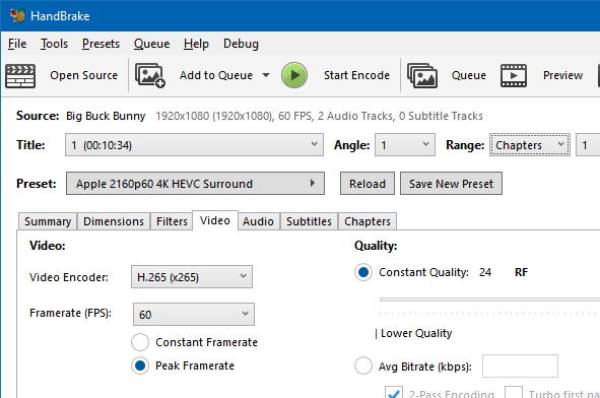
- Fordeler
- Lagringsplassen for installasjon og nedlasting er relativt liten.
- Konverteringshastigheten er veldig rask og jevn.
- Ulemper
- Kan ikke blande flere videoer i én video for redigering.
- Driftssiden er kompleks og vanskelig å bruke for førstegangsbrukere.
- Håndter kun én fil om gangen.
3. VLC
VLC er en annen av de mest populære FLV til AVI-konvertererne. Den er kompatibel med alle gjeldende lyd- og videoformater, og den støtter multiplattformfunksjoner som Windows, MAC, Linux, Android, IOS og andre systemer. I tillegg til å brukes som videospiller, kan den også konvertere filer og andre funksjoner.
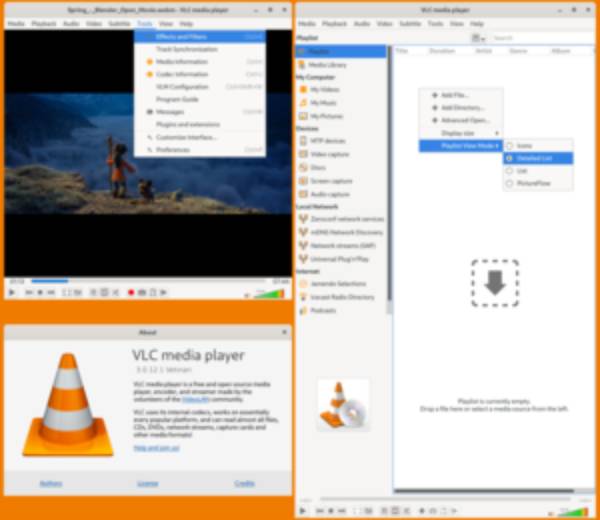
- Fordeler
- Åpen kildekode FLV til AVI-konverterer som støtter alle formater.
- Høy systemkompatibilitet som kan få deg til å kjøre DVDer og CDer.
- Ulemper
- Feil eller til og med tilfeldige krasj kan oppstå under bruk av programvaren.
- Ingen ekstra redigeringsfunksjoner og tilpassbare innstillinger.
4. FLV Crunch
Hvis du vil konvertere FLV til AVI med enkle klikk, kan du prøve FLV Crunch for Mac. Den er basert på FFmpeg-motoren, som enkelt kan konvertere videofilformatet ditt til det du trenger og kan spilles av på Mac eller iPod. FLV Crunch støtter konvertering av de fleste større formater, inkludert MPG, AVI, MP4, WMV og 3GP.
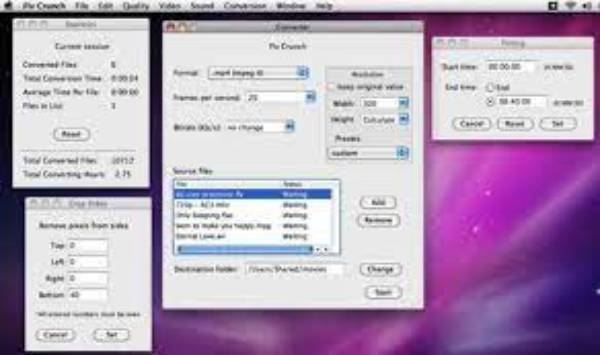
- Fordeler
- Den kan konverteres til de fleste større formater.
- Støtt batchkonvertering med høy hastighet.
- Ulemper
- Grensesnittet er utdatert slik at brukeren ikke er lett å bruke det.
- Video kan ikke redigeres uten en redigeringsfunksjon.
5. Permutere
Permute er en kraftig FLV til AVI-konverterer for Windows/Mac, som lar brukere konvertere batch-video- eller bildefiler til forskjellige filformater samtidig. Det er enkelt å betjene for nybegynnere. Den vil automatisk oppdage det eksisterende formatet og det konverterbare formatet til filen. Noen grunnleggende konverteringsfunksjoner er tilgjengelige, men videoinnstillingene kan ikke justeres fordi den ikke har funksjonen til å redigere video.
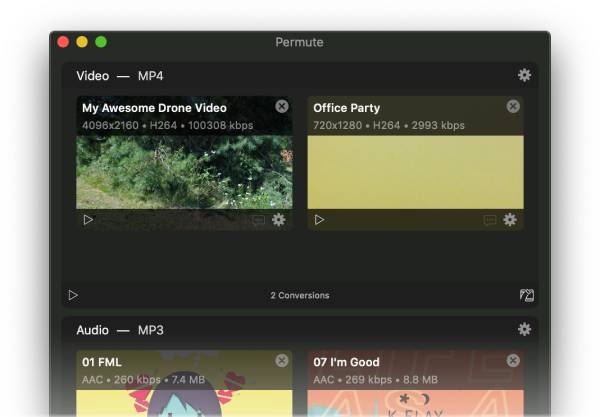
- Fordeler
- Enkel betjening og rask konvertering.
- Støtter de fleste formater, inkludert FLV, og til og med WEBS- og SVG-formater.
- Ulemper
- Det er sporadiske problemer med filformatet.
- Lyden er av og til ute av synkronisering.
6. Gratis FLV til iPod Converter
Hvis du vil konvertere FLV til AVI for iPod, kan du også prøve denne gratis FLV til iPod Converter. Brukere kan bruke den til å konvertere FLV til iPod, FLV til AVI og mer. Samtidig kan du også stille inn video- og lydparametere, og spille av de konverterte filene på forskjellige enheter. De støttede formatene er MP3, AVI, MP4, 3GP, WMV, MPEG, ASF og 3G2.
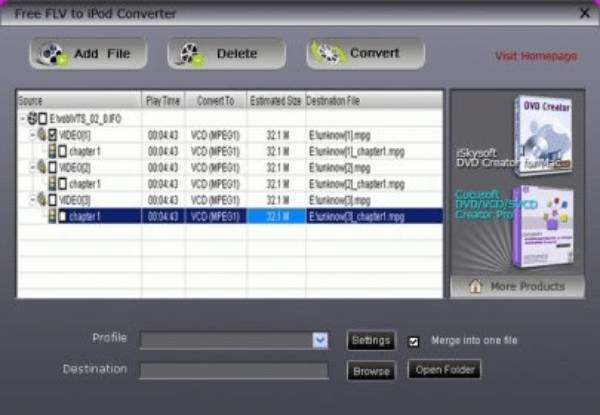
- Fordeler
- Gratis FLV til AVI Converter og kan konverteres fleksibelt til nesten alle formater du trenger.
- Gratis FLV til AVI Converter og kan konverteres fleksibelt til nesten alle formater du trenger.
- Ulemper
- Kan ikke konvertere en gruppe videoer samtidig.
- Få redigeringsfunksjoner for å holde den høye kvaliteten.
Del 2: Vanlige spørsmål om FLV til AVI Converter for Windows/Mac
-
1. Hvordan konvertere FLV til AVI gjennom VLC Media Player?
Start VLC og klikk på Media-knappen fra toppmenyen. Klikk deretter på Konverter/Lagre-knappen for å konvertere FLV til AVI. Etter det må du legge til de ønskede videoene for å fortsette. Velg AVI-formatet under Profil-fanen, og klikk på Lagre-knappen for å eksportere.
-
2. Hvilket format har høyere kvalitet, FLV eller AVI?
En av grunnene til å konvertere FLV til AVI er å forbedre videokvaliteten, og AVI har også en større filstørrelse enn FLV. På denne måten kan du spille av konverterte videoer på storskjerm med høy oppløsning.
-
3. Hvordan velger jeg en god FLV-konverter?
Først av alt må operasjonsgrensesnittet være intuitivt og enkelt for nybegynnere å håndtere og støtte flere formater og videoutgang av høy kvalitet. I tillegg kan det spare tid ved batchkonvertering og kan brukes til en rekke operativsystemer. Blant de ovennevnte anbefalingene kan du prøve 4Easysoft Mac Video Converter.
Konklusjon
Ovennevnte er de seks gratis FLV til AVI-konvertererne for Windows og Mac. Hvis du vil ha kraftige videoredigeringsfunksjoner og kunne konvertere filer i batch, kan du 4Easysoft Mac Video Converter er førstevalget. Den kan oppfylle alle funksjoner du ønsker, for eksempel å legge til vannmerker, trimme videoer og legge til filtre. Jeg håper denne artikkelen er nyttig for deg.
100% Sikker



